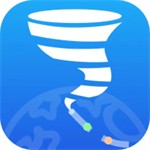雷电模拟器作为主流手游运行工具,其性能表现直接影响游戏体验。本文针对用户关注的流畅度问题,系统解析关键设置技巧。实际操作前请确认已安装最新版本模拟器,不同版本功能界面可能存在差异。
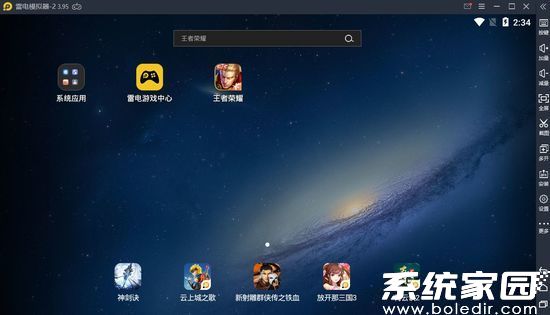
核心参数调节指南:
1、启动雷电安卓模拟器后,定位右侧功能面板的齿轮图标。若主界面未显示完整工具栏,可点击展开箭头调出完整功能列表,其中包含系统设置入口;
2、进入系统配置界面后,优先选择左侧导航栏的「高级设置」模块。该区域集中了影响性能的核心参数,建议初次调整时重点处理显示相关配置;
3、显示分辨率设置提供预设方案与自定义模式。推荐优先尝试1920×1080(平板模式)或720×1280(手机模式),这两种规格在画面质量与运行效率间取得较好平衡;
4、进阶用户可启用自定义分辨率功能,建议将数值控制在2560×1440以下。需注意超高分辨率会显著增加GPU负载,配置不足的设备可能出现帧率波动;
5、完成参数调节后务必执行保存操作,部分改动需要完全重启模拟器才能生效。建议在设置变更后运行3D游戏进行压力测试,观察画面撕裂或延迟情况。
辅助优化方案:
除分辨率调节外,建议同步调整内存分配方案。4GB运行内存设备建议保留2048MB给模拟器,8GB设备可分配4096MB。同时开启VT虚拟化技术支持,该功能可提升30%指令执行效率。
显卡渲染模式选择DirectX可增强兼容性,OpenGL模式则更适合A卡用户。启用60FPS帧率锁定功能可避免画面跳帧,关闭非必要的后台进程可释放更多系统资源。
定期清理磁盘缓存与更新显卡驱动同样重要,建议每月检查图形驱动版本。NVIDIA用户可通过GeForce Experience获取优化方案,AMD显卡建议启用Radeon Boost功能。
通过上述多维度调整,90%以上的卡顿问题都能得到有效解决。若仍存在性能瓶颈,可尝试降低游戏画质选项或更换低版本安卓系统镜像。建议保留2GB以上磁盘交换空间以确保系统流畅运行。